

|
Microsoft Excel是Microsoft为使用Windows和Apple Macintosh操作系统的电脑编写的一款电子表格软件。直观的界面、出色的计算功能和图表工具,再加上成功的市场营销,使Excel成为最流行的个人计算机数据处理软件。 FACT函数的功能是计算某正数的阶乘,主要用来计算不同参数的阶乘数值。其语法如下: FACT(number) 其中,number参数为要计算其阶乘的数值。一个数的阶乘等于1*2*3*…*。下面通过实例详细讲解该函数的使用方法与技巧。 打开“FACT函数.xlsx”工作簿,本例中要求计算的数值说明如图14-33所示。 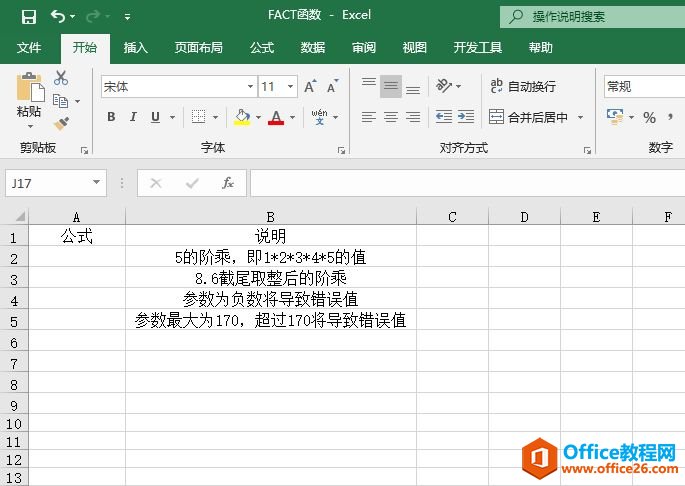 图14-33 计算说明 STEP01:选中A2单元格,在编辑栏中输入公式“=FACT(5)”,然后按“Enter”键返回即可计算出5的阶乘,结果如图14-34所示。 STEP02:选中A3单元格,在编辑栏中输入公式“=FACT(8.6)”,然后按“Enter”键返回即可计算出8.6截尾取整后的阶乘,结果如图14-35所示。 STEP03:选中A4单元格,在编辑栏中输入公式“=FACT(-6)”,然后按“Enter”键返回,可以看到返回结果为“#NUM!”,如图14-36所示。 STEP04:选中A5单元格,在编辑栏中输入公式“=FACT(171)”,然后按“Enter”键返回,可以看到返回结果为“#NUM!”,如图14-37所示。 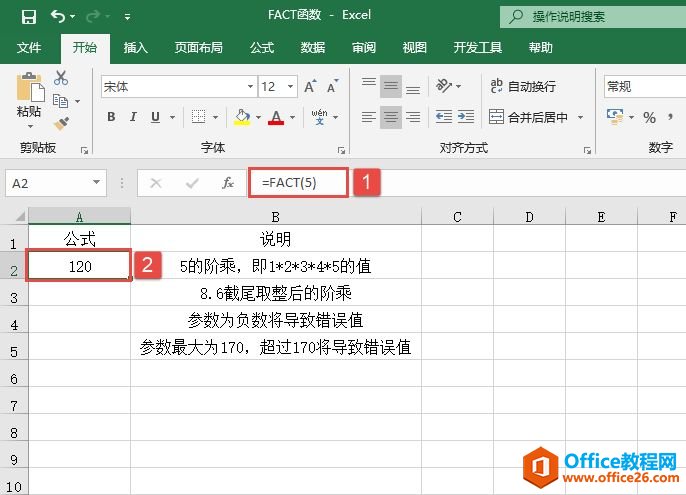 图14-34 计算5的阶乘 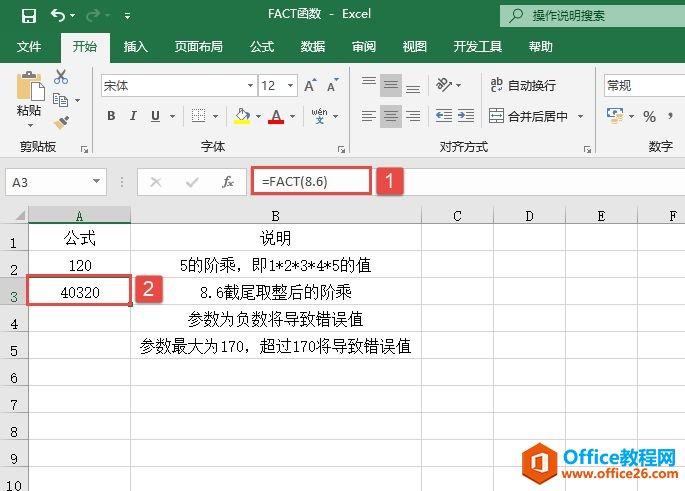 图14-35 计算8.6截尾取整后的阶乘 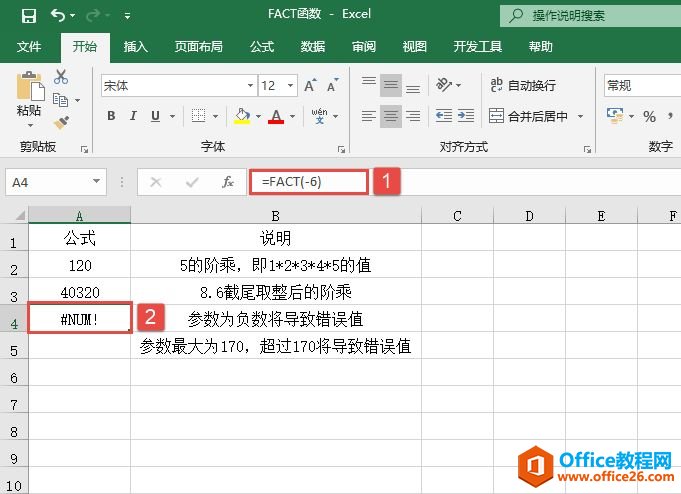 图14-36 参数为负数计算结果 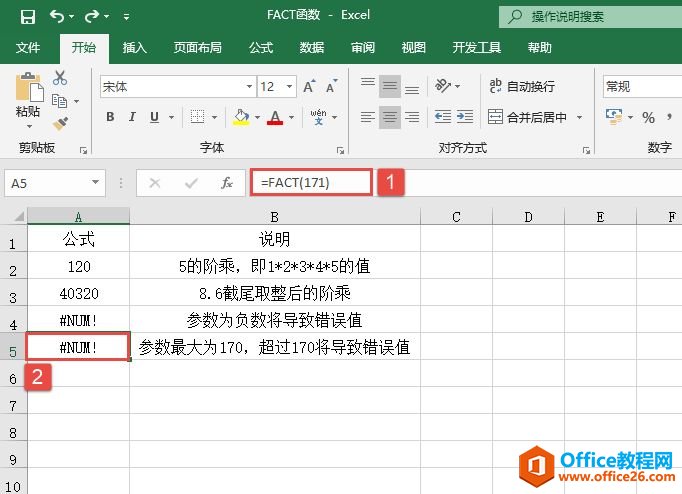 图14-37 参数超过170后返回的结果 阶乘主要用于排列和组合的计算。在用FACT函数计算阶乘时,如果参数number不是整数,将截尾取整进行计算;如果参数为负数或超过170,将会返回错误值“#NUM!”,因为计算阶乘时,参数越大,结果越大。 Excel整体界面趋于平面化,显得清新简洁。流畅的动画和平滑的过渡,带来不同以往的使用体验。 |
温馨提示:喜欢本站的话,请收藏一下本站!